简述win7虚拟机怎么用图文教程
分类:windows7教程 发布时间:2016-10-15 00:00:25
虚拟机顾名思义就是我们电脑主机里的虚拟主机,我们在虚拟机了进行的任何操作都不会影响我们的电脑主机。今天系统之家的小编就带来了win7虚拟机怎么用图文教程。其实win7虚拟机教程还是比较好理解的,下面就是小编简述win7虚拟机怎么用图文教程。
开始创建虚拟机,选择创建虚拟机的VMware兼容版本,选定要创建的虚拟机操作系统类型。
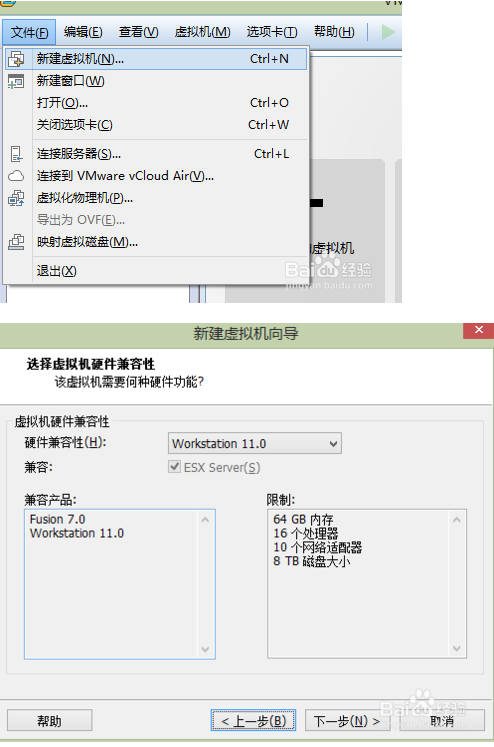
win7虚拟机怎么用图文教程图一
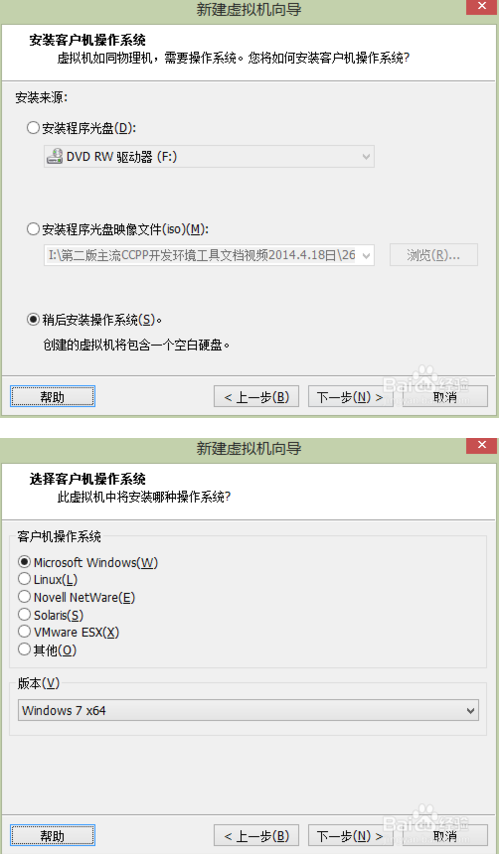
win7虚拟机怎么用图文教程图二
选择虚拟机的存储路径
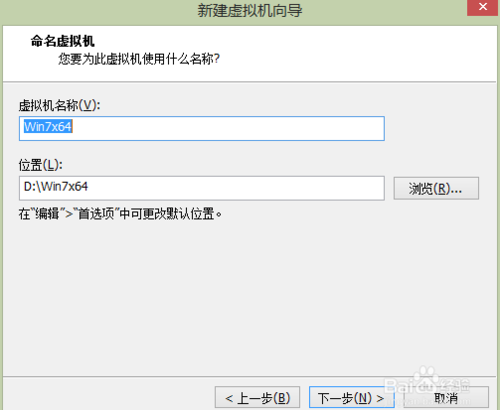
win7虚拟机怎么用图文教程图三
设置创建的虚拟机的硬件支持:固件类型,磁盘类型、内存、网络、i/o控制器

win7虚拟机怎么用图文教程图四
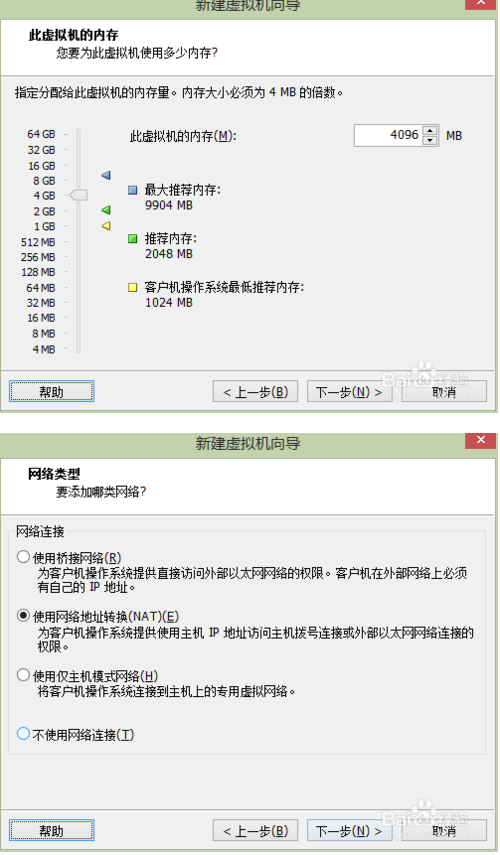
win7虚拟机怎么用图文教程图五

win7虚拟机怎么用图文教程图六
选择想要创建的虚拟机使用的硬盘【一般来说是创建新的虚拟硬盘】,设置硬盘的大小
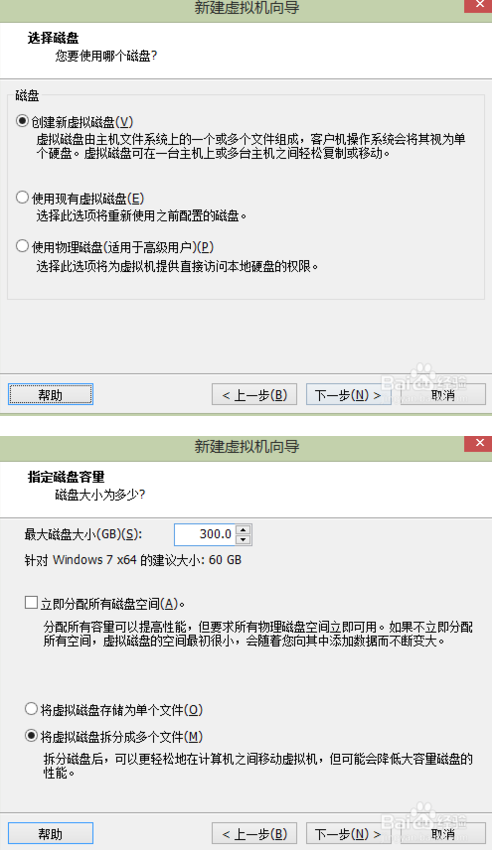
win7虚拟机怎么用图文教程图七 指定磁盘文件的位置
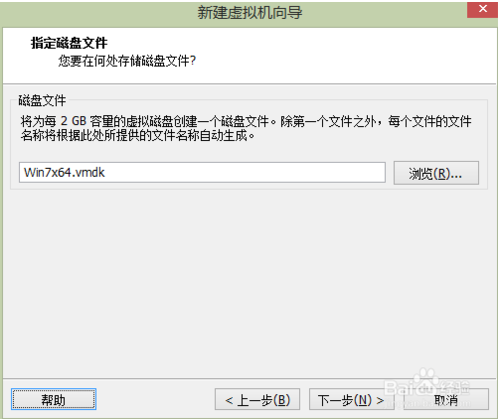
win7虚拟机怎么用图文教程图八 创建完成,查看创建结果
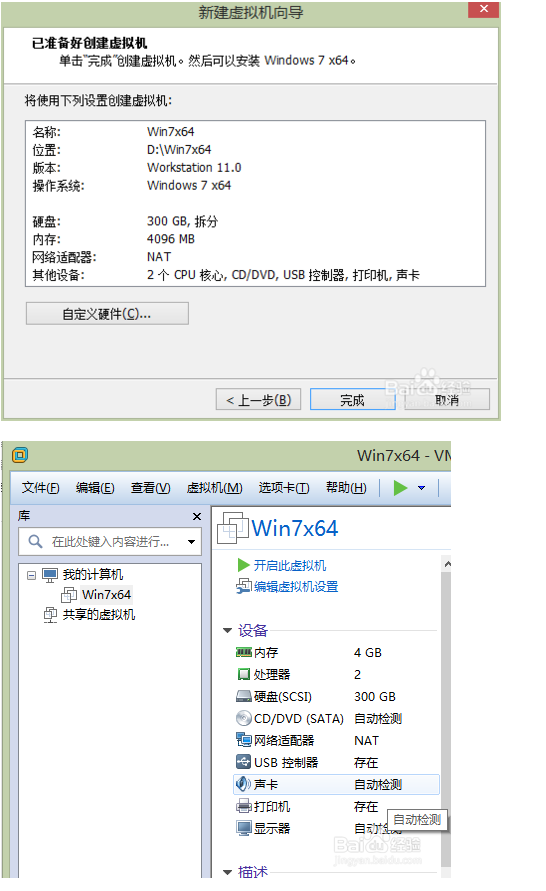
win7虚拟机怎么用图文教程图九
综上所述就是系统之家小编带来的win7虚拟机怎么用图文教程。虚拟机能帮助我们进行平时不敢操作的电脑步骤,小编今天带来教程的目的也是为了让大家学会使用虚拟机,因为虚拟机真的是非常的好用和方便使用,对虚拟机有疑问的可以提问小编。






 立即下载
立即下载







 魔法猪一健重装系统win10
魔法猪一健重装系统win10
 装机吧重装系统win10
装机吧重装系统win10
 系统之家一键重装
系统之家一键重装
 小白重装win10
小白重装win10
 杜特门窗管家 v1.2.31 官方版 - 专业的门窗管理工具,提升您的家居安全
杜特门窗管家 v1.2.31 官方版 - 专业的门窗管理工具,提升您的家居安全 免费下载DreamPlan(房屋设计软件) v6.80,打造梦想家园
免费下载DreamPlan(房屋设计软件) v6.80,打造梦想家园 全新升级!门窗天使 v2021官方版,保护您的家居安全
全新升级!门窗天使 v2021官方版,保护您的家居安全 创想3D家居设计 v2.0.0全新升级版,打造您的梦想家居
创想3D家居设计 v2.0.0全新升级版,打造您的梦想家居 全新升级!三维家3D云设计软件v2.2.0,打造您的梦想家园!
全新升级!三维家3D云设计软件v2.2.0,打造您的梦想家园! 全新升级!Sweet Home 3D官方版v7.0.2,打造梦想家园的室内装潢设计软件
全新升级!Sweet Home 3D官方版v7.0.2,打造梦想家园的室内装潢设计软件 优化后的标题
优化后的标题 最新版躺平设
最新版躺平设 每平每屋设计
每平每屋设计 [pCon planne
[pCon planne Ehome室内设
Ehome室内设 家居设计软件
家居设计软件 微信公众号
微信公众号

 抖音号
抖音号

 联系我们
联系我们
 常见问题
常见问题



